Настройка банковского терминала от Сбербанка
В этой инструкции рассказываем про интеграцию кассовой программы Контур.Маркета с банковским терминалом Сбера. Для настройки интеграции вам понадобятся:
- USB-кабель для подключения терминала к ПК.
- Терминал, настроенный на режим работы с кассой.
- Кассовая программа Маркета версии 1.0.595.390 и выше на устройстве Windows.
Контур.Маркет Касса поддерживает оплату через терминалы Сбера по карте, NFC и биометрии.
Перед началом установки убедитесь, что банковский терминал отключен от компьютера.
- Ниже нажмите на раскрывающийся список с моделью вашего терминала. Выполните шаги, описанные в нем.
Для PAX S300, PAX SP30, Verifone VX820, Ingenico IPP320

- Скачайте с Контур.Диска архив «Sberbank.zip» по ссылке.
-
Извлеките содержимое архива «Sberbank.zip» в корень системного диска (обычно это диск C:). В нем должна появится папка «sberbank» и файл «sberbank.bat».
-
Запустите файл «sberbank.bat» от имени администратора.
Для Kozen P12
-
Скачайте с Контур.Диска все файлы по ссылке.
-
Извлеките содержимое архива «Sberbank.zip» в корень системного диска (обычно это диск C:). В нем должна появится папка «sberbank» и файл «sberbank.bat».
-
Запустите файл «sberbank.bat» от имени администратора.
-
Установите Driver_Auto_Installer_SP_Drivers_20230214.
- Подключите терминал к компьютеру.
- Если используете терминал PAX, зайдите в «Диспетчер устройств» → «Порты (COM и LPT)» и найдите в списке устройство «USB Serial Port(PAX) (COM X)». Запомните число после слова COM. В примере на картинке ниже это число 4.
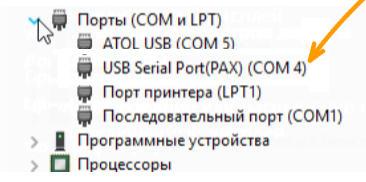
- Откройте файл pinpad.ini в папке C:\SBRF. В строке ComPort=X (2) замените X на номер вашего COM порта. Сохраните изменения.
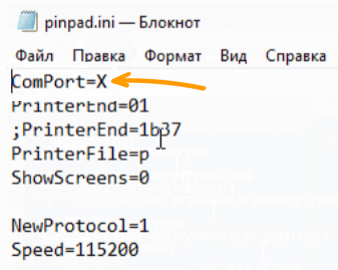
- Если используете терминал PAX, зайдите в «Диспетчер устройств» → «Порты (COM и LPT)» и найдите в списке устройство «USB Serial Port(PAX) (COM X)». Запомните число после слова COM. В примере на картинке ниже это число 4.
- Откройте кассовый модуль Контур.Маркета и перейдите в раздел «Настройки».
- В разделе «Эквайринг» выберите в списке «Сбербанк» и нажмите «Сохранить».
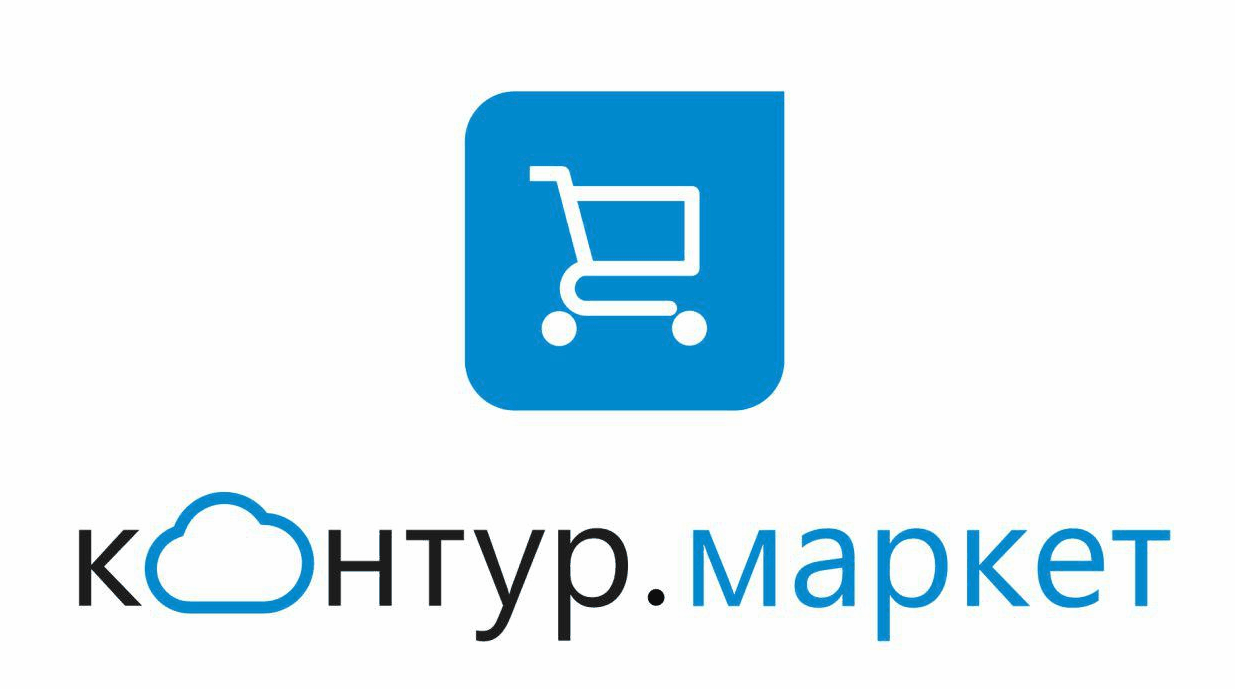
Терминал готов к работе.
